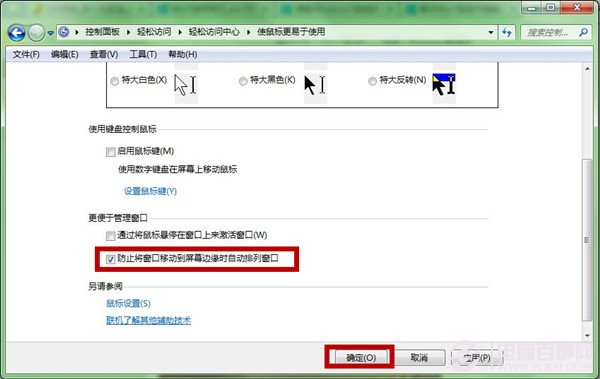极速w7家庭普通版是初级用户喜爱的极速w7系统。统计显示很多用户日常都碰到了极速w7旗舰版原版镜像文件64位系统任务栏停止窗口自动移动的实操问题。面对极速w7旗舰版原版镜像文件64位系统任务栏停止窗口自动移动这样的小问题,我们该怎么动手解决呢?不经常使用电脑的朋友对于极速w7旗舰版原版镜像文件64位系统任务栏停止窗口自动移动的问题可能会无从下手。但对于电脑技术人员来说解决办法就很简单了: 第一步、在“开始”菜单中,找到“附件”-“轻松访问”-“轻松访问中心”并点击打开。 第二步、在“轻松访问中心”窗口中,选中“使鼠标更易于使用”。。看了以上操作步骤,是不是觉得很简单呢?如果你还有什么不明白的地方,可以继续学习小编下面分享给大家的关于极速w7旗舰版原版镜像文件64位系统任务栏停止窗口自动移动的问题的具体操作步骤吧。
第一步、在“开始”菜单中,找到“附件”-“轻松访问”-“轻松访问中心”并点击打开。
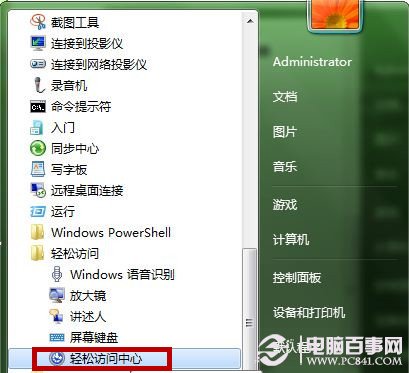
第二步、在“轻松访问中心”窗口中,选中“使鼠标更易于使用”。
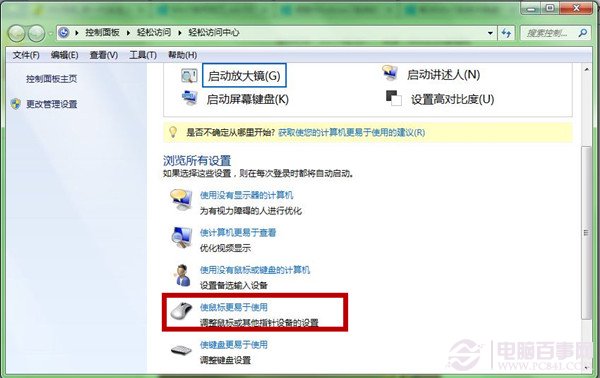
第三步、 在“使鼠标更易于使用”窗口中,选中“防止将窗口移动到屏幕边缘时自动排列”,点击“确定”即可。